خوش آموز درخت تو گر بار دانش بگیرد، به زیر آوری چرخ نیلوفری را
استفاده از ویژگی های جدید Command Prompt و PowerShell در ویندوز 10
با معرفی ویندوز 10، Command Prompt با ویژگیهای جدیدی پا به میدان گذاشته که شاید کم و بیش کاربران از آن بی اطلاع باشند. مثلا line wrapping، Resize کردن CMD، تغییر transparency یا شفافیت CMD، استفاده از کلیدهای میانبر Ctrl در خط فرمان مثل Ctrl+A ، Ctrl+C ، Ctrl+V و غیره. اما برای استفاده از ویژگی های در Command Prompt باید Use legacy console را در آن غیرفعال کنید تا این ویژگی های فعال شوند.

همبن موضوع در مورد Powershell هم صادق است. در Powershell ویندوز هم ویژگی های جدیدی اضافه شده و با غیرفعال کردن Use legacy console، می توانید این ویژگی ها را در احتیار داشته باشید.
Command Prompt را اجرا کنید و در قسمت بالایی آن کلیک راست کرده و مانند تصویر زیر Properties بگیرید.
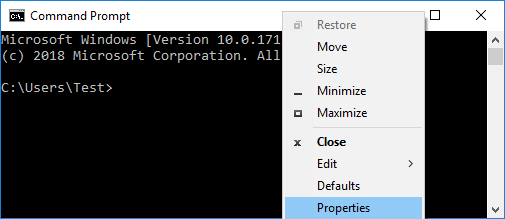
در پنجره باز شده و در تب Options، برای فعال کردن و استفاده از ویژگی های جدید CMD تیک گزینه Use legacy console را باید فعال کنید و برای فعال کردن همان حالت قدیمی یا legacy mode، تیک این گزینه را غیرفعال کنید.
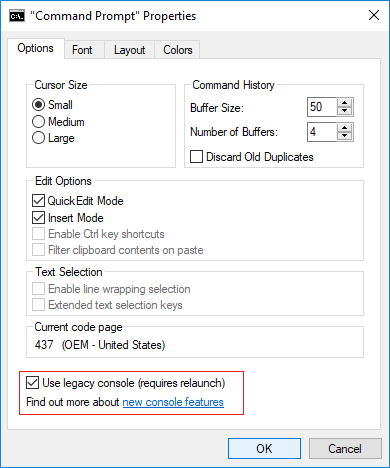
سپس فرم را ok کرده و برای اعمال تغییرات CMD را بسته و دوباره اجرا کنید.
لطفا در ویندوز 10 powershell را اجرا کنید.
دقیقا مانند CMD روی نوار بالایی پاورشل کلیک راست کنید و Properties بگیرید.
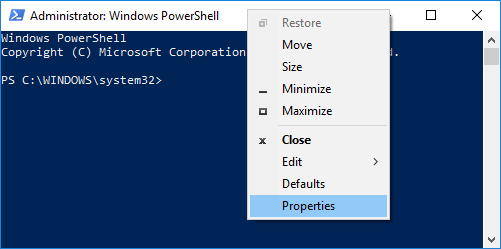
در فرم باز شده و در تب Options برای استافده از همان فو و حالت قدیمی (legacy mode) تیک گزینه Use legacy console را غیرفعال کنید و برای استفاده از ویزگی های جدید پاورشل، همین گزینه را فعال کنید.

فرم را ok کنید ولی برای اعمال تغییرات حتما باید برنامه را بسته و دوباره اجرا کنید.
همین تغییرات فوق را از طریق رجیستری ویندوز هم می توانیم اعمال کنیم. برای اینکار ابتدا باید به رجیستری ویندوز وارد شوید.
سپس مسیر زیر را در رجیستری دنبال کنید:
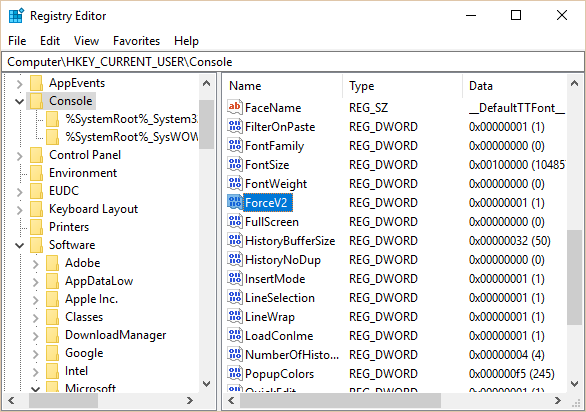
روی ForceV2 دابل کلیک کنید تا فرم تنظیمات آن باز شود. سپس در قسمت Value data برای فعال کردن حالت قدیمی و legacy console، عدد 0 را وارد کنید و برای فعال کردن ویژگی های جدید، عدد 1 را وارد و فرم را ok کنید.
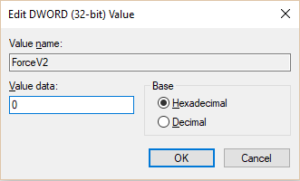
برای اعمال تغییرات از سیستم Sign out و دوباره Sign in کنید یا کلا سیستم را ریستارت کنید.

همبن موضوع در مورد Powershell هم صادق است. در Powershell ویندوز هم ویژگی های جدیدی اضافه شده و با غیرفعال کردن Use legacy console، می توانید این ویژگی ها را در احتیار داشته باشید.
Method 1: Enable or Disable Legacy Console for Command Prompt in Windows 10
Command Prompt را اجرا کنید و در قسمت بالایی آن کلیک راست کرده و مانند تصویر زیر Properties بگیرید.
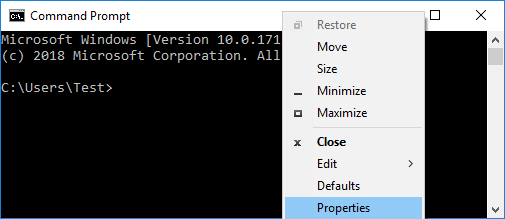
در پنجره باز شده و در تب Options، برای فعال کردن و استفاده از ویژگی های جدید CMD تیک گزینه Use legacy console را باید فعال کنید و برای فعال کردن همان حالت قدیمی یا legacy mode، تیک این گزینه را غیرفعال کنید.
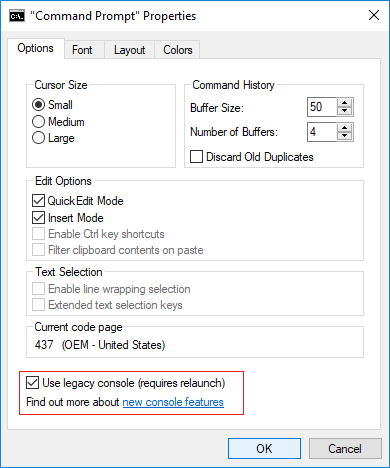
سپس فرم را ok کرده و برای اعمال تغییرات CMD را بسته و دوباره اجرا کنید.
Method 2: Enable or Disable Legacy Console for PowerShell in Windows 10
لطفا در ویندوز 10 powershell را اجرا کنید.
دقیقا مانند CMD روی نوار بالایی پاورشل کلیک راست کنید و Properties بگیرید.
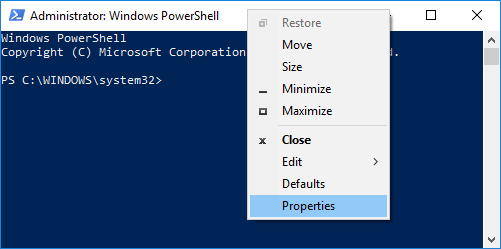
در فرم باز شده و در تب Options برای استافده از همان فو و حالت قدیمی (legacy mode) تیک گزینه Use legacy console را غیرفعال کنید و برای استفاده از ویزگی های جدید پاورشل، همین گزینه را فعال کنید.

فرم را ok کنید ولی برای اعمال تغییرات حتما باید برنامه را بسته و دوباره اجرا کنید.
Method 3: Enable or Disable Legacy Console for Command Prompt and PowerShell in Windows 10
همین تغییرات فوق را از طریق رجیستری ویندوز هم می توانیم اعمال کنیم. برای اینکار ابتدا باید به رجیستری ویندوز وارد شوید.
براي وارد شدن به رجيستري ويندوز مي توانيد به لينک زير وارد شويد:
وارد شدن به رجيستري ويندوز
وارد شدن به رجيستري ويندوز
پيشنهاد مي کنم قبل از هر گونه تغيير در رجيستري ويندوز، حتما از آن بک آپ بگيريد:
تهيه Backup از Windows Registry
تهيه Backup از Windows Registry
سپس مسیر زیر را در رجیستری دنبال کنید:
HKEY_CURRENT_USER\Console
در پانل مقابل باید Value ای با نام ForceV2 را بیابید.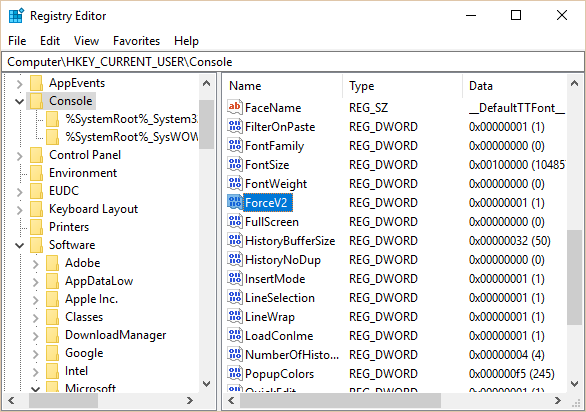
روی ForceV2 دابل کلیک کنید تا فرم تنظیمات آن باز شود. سپس در قسمت Value data برای فعال کردن حالت قدیمی و legacy console، عدد 0 را وارد کنید و برای فعال کردن ویژگی های جدید، عدد 1 را وارد و فرم را ok کنید.
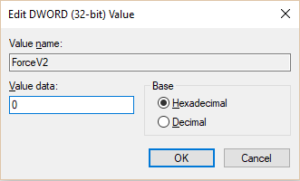
برای اعمال تغییرات از سیستم Sign out و دوباره Sign in کنید یا کلا سیستم را ریستارت کنید.





نمایش دیدگاه ها (0 دیدگاه)
دیدگاه خود را ثبت کنید: